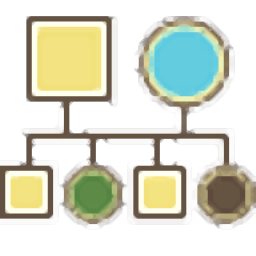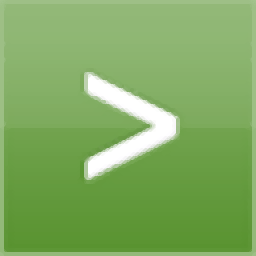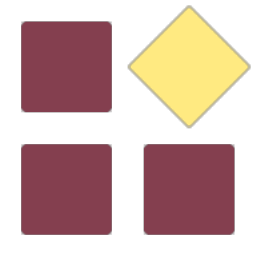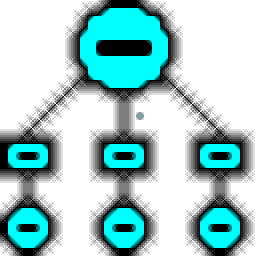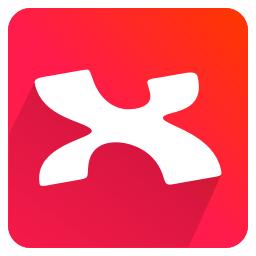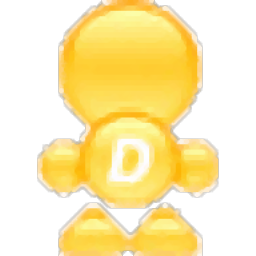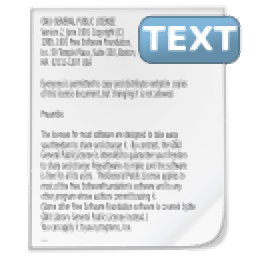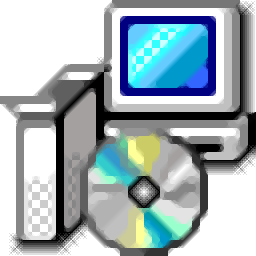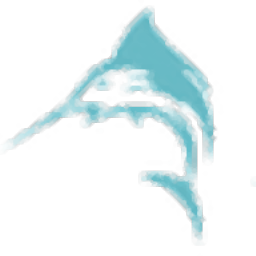网文快捕(CyberArticle)
v6.0大小:11.5 MB 更新:2023/03/22
类别:信息管理系统:WinXP, Win7, Win8, Win10, WinAll
分类分类

大小:11.5 MB 更新:2023/03/22
类别:信息管理系统:WinXP, Win7, Win8, Win10, WinAll
CyberArticle也被称作为网文快捕,这是一款功能强大的网页资料采集与编辑工具,软件支持从IE、Firefox、Opera等多种常见浏览器中快速保存网页,提供了新建文章、编辑文章、编辑文章源代码、河滨文章等多种丰富的功能,能够协助用户将采集的网页内容快速创建为文章或者资料,并具备了强大的管理功能,您可以以一种高效的管理方式管理您的资料内容,并支持导出为多种类型的文件,软件功能非常的完善,但是在界面上却非常的简单,对于用户十分的友好,有需要的用户赶紧下载吧!
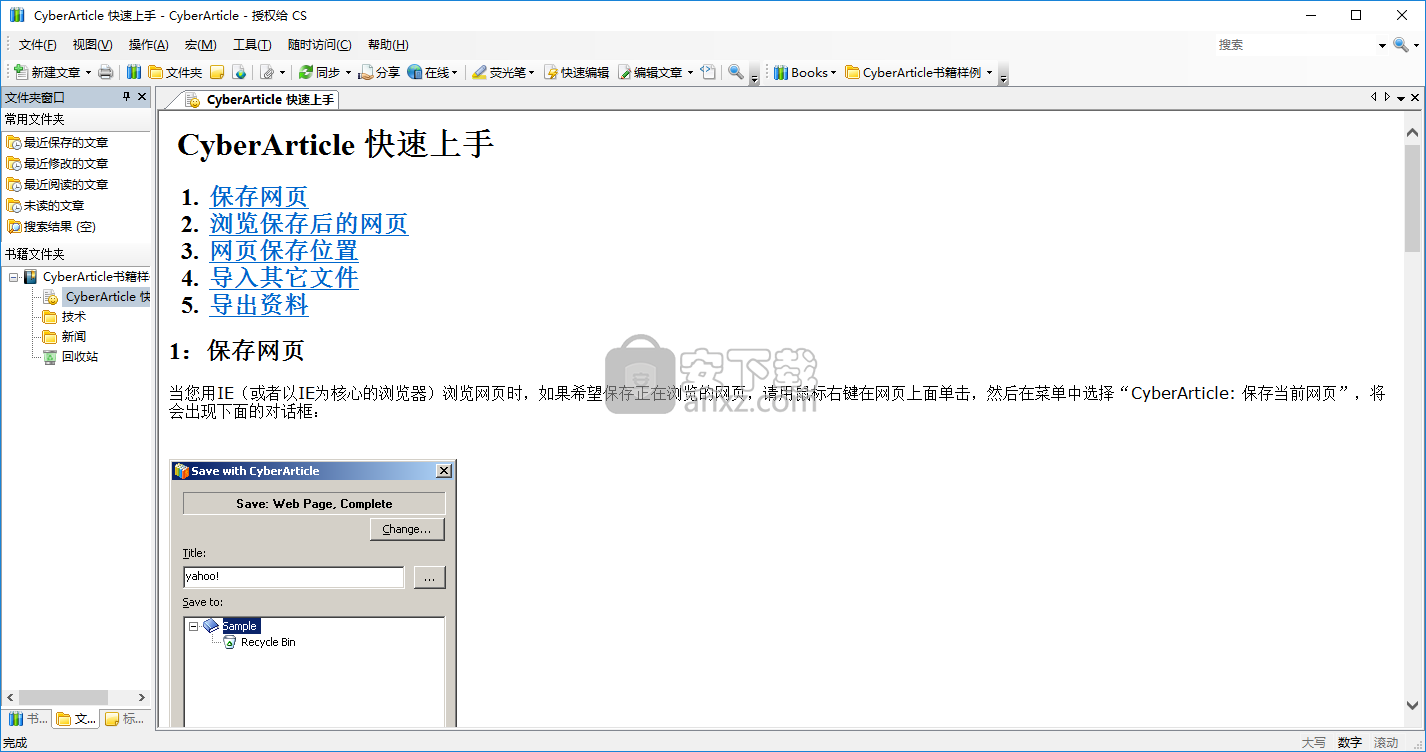
CyberArticle应用程序旨在帮助您收集网页,管理文档,制作电子书,分享您的知识
一个收集和管理网页的好工具
保存网页,可以选择追加到任意文章
可以将外部编辑器设置为默认编辑器
保存网页文字的时候,可以在保存对话框直接编辑文字
增加了“插入返回页面顶部链接”插件
粘贴文字,可以选择是否采用PRE标签
可以选择是否显示常用文件夹
支持页面内部跳转(编辑网页或者保存的网页,可以在页面内插入书签)
支持4.x内部连接
CHM电子书链接/书签跳转功能
EXE电子书链接/书签跳转功能
收集网页
在Windows Vista(支持Internet Explorer保护模式),Windows XP,Windows 2000等中收集网页
在Firefox中收集网页
收集完整或部分网页,图像,文本等
收集Flash FLV电影(YouTuBe视频)
管理文件
编辑已保存的网页
全文检索
导入磁盘文件:Office(Word,Excel,PowerPoint)文件,源代码文件,图像等
批处理文档
制作电子书
制作CHM文件
制作EXE电子书
制作Eclipse帮助文件
分享您的知识
通过IIS在Web上发布您的文档
将文档存储在SQL Server / MySQL数据库服务器或Access,SQL Server Express中
1、下载并解压软件,双击安装程序“CyberArticle.zip.exe”开始进行安装。
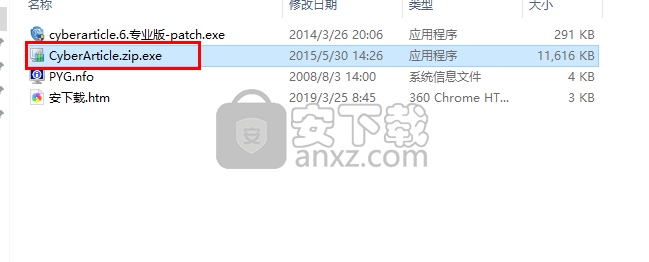
2、随即进入安装语言选择界面,选择【简体中文】语言,点击【确定】。
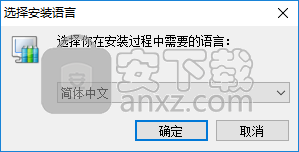
3、进入欢迎安装CyberArticle 6的界面,单击【下一步】按钮。
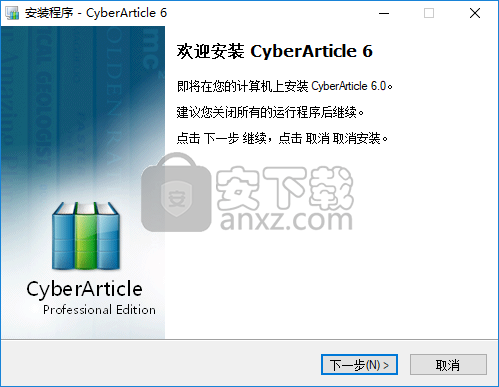
4、阅读许可证,勾选【我同意】的选项,再进入下一步的安装。
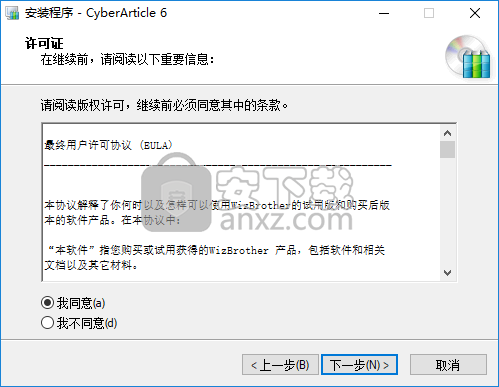
5、选择安装文件夹,用户可以选择默认的路径,也可以自定义。
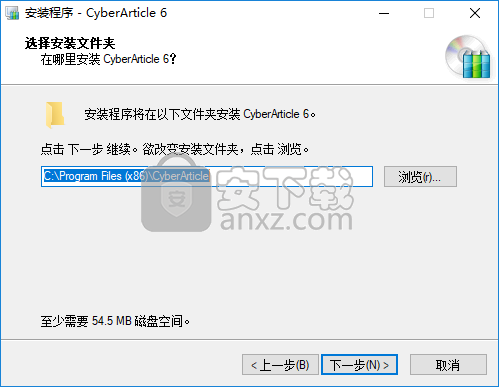
6、选择个人数据文件夹,用户可以根据需要设置。
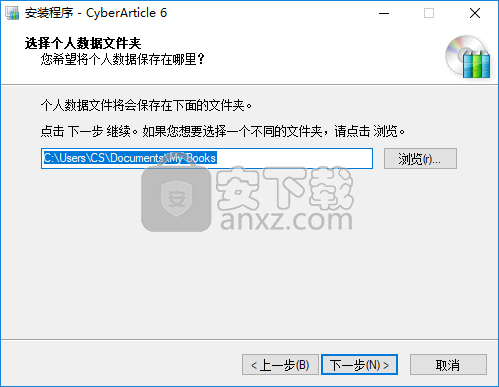
7、选择开始目录,这里选择默认的CyberArticle即可。
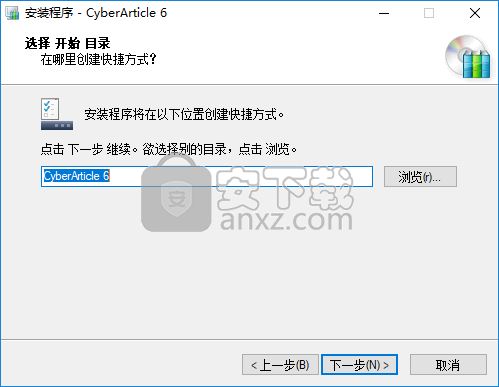
8、准备安装,点击【安装】按钮开始安装CyberArticle。

9、弹出如下的CyberArticle安装向导完成的提示,取消【打开CyberArticle】的选项,点击【完成】。
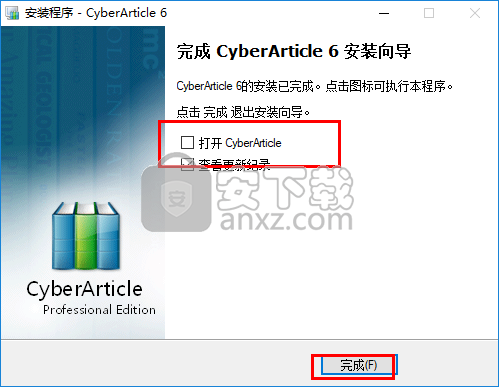
10、右击桌面上的CyberArticle快捷方式,选择【打开文件所在的位置】。
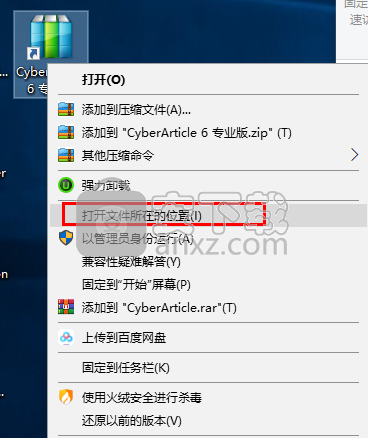
11、将补丁文件“cyberarticle.6.专业版-patch.exe”复制到软件的安装目录下。
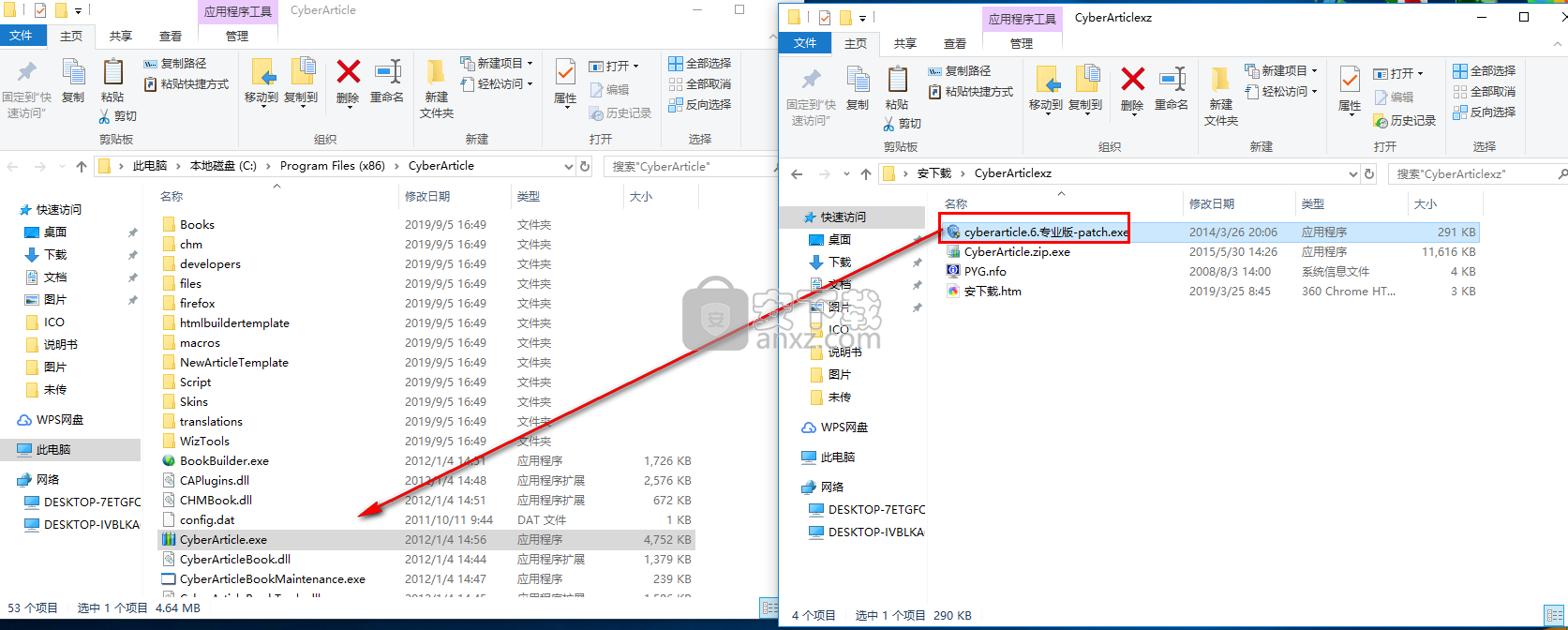
12、运行cyberarticle.6.专业版-patch.exe,进入如下的界面的,点击【应用补丁】。
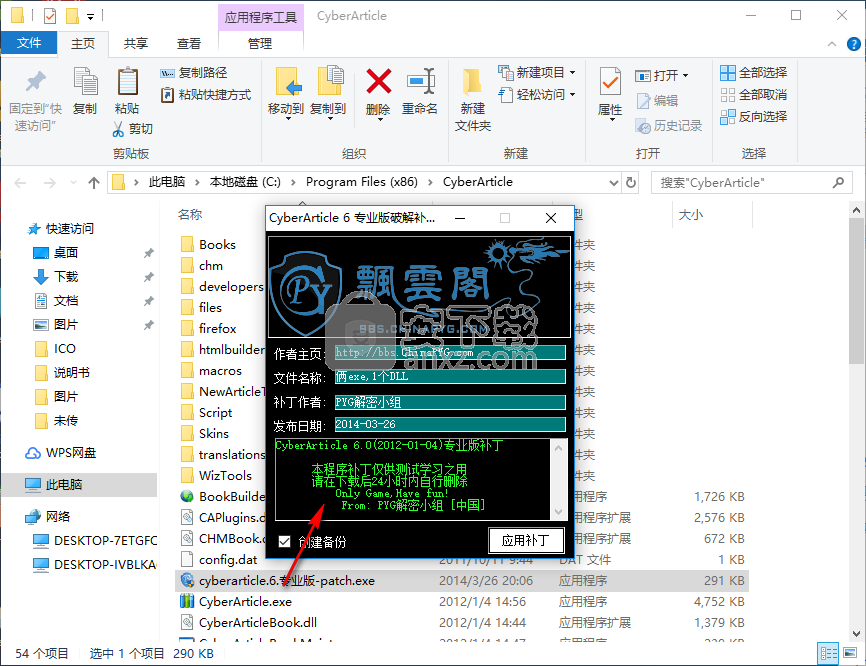
13、弹出如下的【补丁运行完毕】的提示,完成。

14、运行CyberArticle即可直接进行使用。
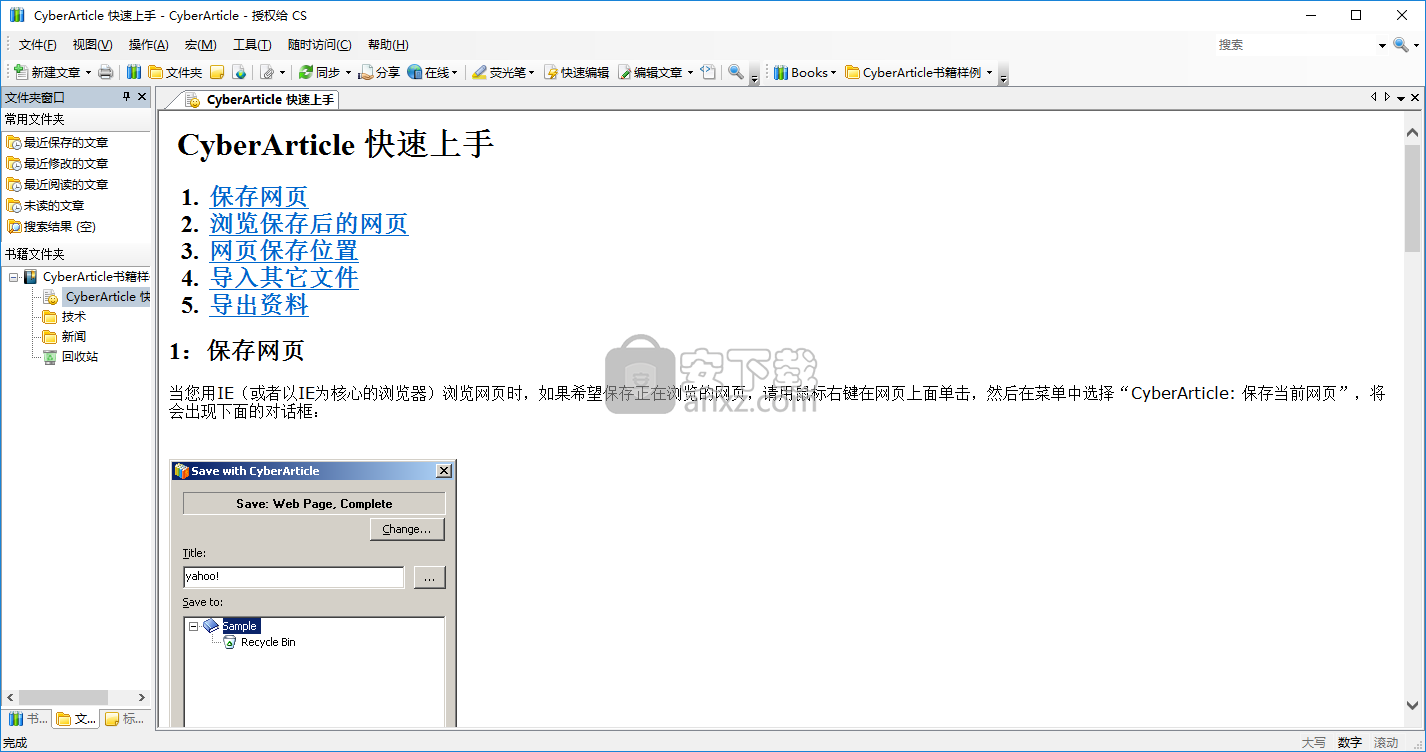
CyberArticle将所有保存后的网页,导入的文件等等,都组织成一棵树,这棵树包含文件夹和文章。
文件夹用来进行分类,而文章则存储在文件夹里面。
文件夹里面可以有文章或者子文件夹,文章里面不能包含文件夹或者文章。
整理文件夹和文章
可以在文件夹窗口和节点窗口中整理文件夹和文章。
文件夹窗口
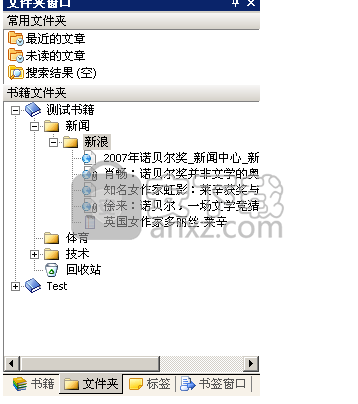
节点窗口
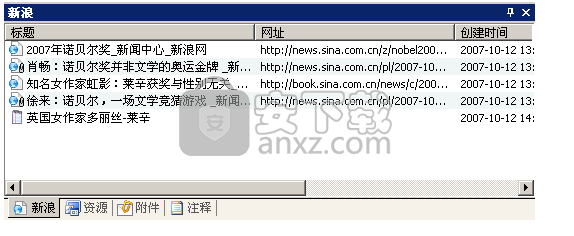
选择文件夹/文章
对于文件夹窗口,可以通过鼠标直接选择单一文件夹或者文章,也可以配合键盘(Shift或者Ctrl)多选同一级别的文件夹和文章。
对于节点窗口,可以通过鼠标直接选择单一文件夹或者文章,也可以配合键盘(Shift或者Ctrl)多选文件夹和文章。
管理文件夹/文章
在选中的文件夹/文章上面,点击鼠标右键,在出现的菜单中,选择相应的菜单,就可以完成相应的功能。
移动/复制文件夹/文章(支持文件夹/文章多选)
您可以使用下面的任意一种方法来完成移动/复制操作
在选中的文件夹/文章上面,点击鼠标右键,选择“复制”或者“剪切”。然后选中目标文件夹,在目标文件夹上面点击右键,选择“粘贴”,就可以将选中的文件夹/文章复制或者移动到目标文件夹。
在选中的文件夹/文章上面,点击鼠标右键,选择“移动或复制节点”。然后再出现的对话框中,选择目标书籍和文件夹以及操作(移动或者复制节点),然后确定,就可以将选中的文件夹/文章复制或者移动到目标文件夹。
将选中的文件夹/文章,通过鼠标拖放操作,直接将文件夹。文章移动到目标文件夹。
您可以在同一书籍中移动或者复制文件夹/文章,也可以在不同的书籍中移动或者复制文件夹/文章。
删除文件夹/文章(支持文件夹/文章多选)
在选中的文件夹/文章上面,点击鼠标右键,选择“删除”,就可以将选中的文件夹/文章移动到回收站。如果文件夹/文章已经在回收站,则会被彻底删除。
文件夹/文章改名
在选中的文件夹/文章上面,点击鼠标右键,选择“重命名”,选中的文件夹/文章标题就会变成可编辑状态。编辑好标题后,按下回车,就可以完成文章的重命名。
设置标题文字颜色/背景色(支持文件夹/文章多选)
在选中的文件夹/文章上面,点击鼠标右键,选择“文字颜色”或者“背景色”,可以为文件夹/文章设置文字颜色或者背景色。选择“清除”,可以将文字颜色或者背景色清除,从而恢复操作系统默认的设置。
标记为已读/未读(支持文件夹/文章多选)
在选中的文件夹/文章上面,点击鼠标右键,选择“标记为已读”或者“标记为未读”,可以为文件夹/文章设置文字颜色或者背景色。如果选中的是文件夹,则可以将文件夹下面的文章以及子文件夹包含的文章,全部设置为已读或者未读。
文件夹/文章属性(支持文件夹/文章多选)
在选中的文件夹/文章上面,点击鼠标右键,选择“属性”,可以出现属性对话框。
不同的文件夹/文章,会有不同的属性。
CyberArticle允许您将已经存在的资料,导入到书籍中,进行统一管理。
CyberArticle可以导入以下内容:
磁盘文件
使用“发送到”功能导入磁盘文件
Outlook邮件
Outlook Express邮件
CHM文件
CyberArticle旧版本书籍
CyberArticle EXE电子书:可以导入CyberArticle 5.x制作的EXE电子书
网博士书籍文件/网博士EXE电子书书籍文件:导入网博士制作的书籍文件/EXE电子书
您可以将多个文章合并成一个文章。
首先在节点列表中,通过鼠标和键盘,选中需要合并的文章(多选)。然后在选中的文章上面,点击右键,在出现的菜单中选择“合并文章”,可以显示合并文章对话框:
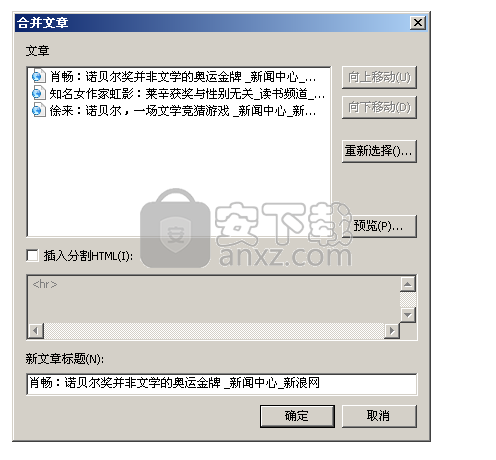
在列表中,选择一个文章,通过“向上移动”或者“向下移动”按钮,可以调整合并后各个文章的先后顺序。
点击“重新选择”按钮,可以重新选择进行合并的文章。
选择“插入分割HTML”,则可以在合并的文章之间,插入用来分隔每一篇文章的HTML(通常是一个水平线)。您可以自己编辑用来分隔文章的HTML代码。
您可以编辑新文章标题。
点击“确定”按钮,就可以在进行合并的文章所在的文件夹里面,生成一个新的文章。
点击“预览”按钮,可以预览合并后的效果。
注意
只能合并同一文件夹下面的文章。
合并后,如果需要删除原来的文章,请在检查并确认合并后的文章后,手工删除。
您可以批量替换文章里面的HTML源代码。
同一网站的文章,可能包含很多相同的HTML源代码(例如广告),您可以通过这种方式,批量替换/删除某些HTML源代码。
在选中的节点上面(可以多选),点击右键,在出现的菜单中选择“替换文章源代码”,可以显示替换文章源代码对话框:
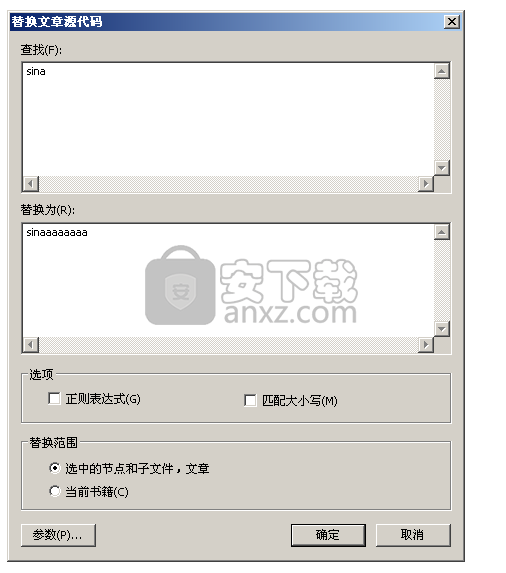
查找:进行查找的HTML源代码。
替换:进行替换的HTML源代码。如果保持为空,则将查找到的HTML源代码删除。
正则表达式:查找的内容是正则表达式
匹配大小写:查找HTML源代码的时候,是否匹配大小写。
替换范围:选择替换范围。
高级
参数
%ResourceFilePath%:CyberArticle保存的文章,如果里面包含图片等资源,则这些资源通常的位置,是在和HTML文件所在的目录下面的子文件夹内,该文件夹的名称通常是xxx_files。由于每一个文章的名称可能不同,资源目录也不同,因此,需要用参数来替换这个资源目录。%ResourceFilePath%在HTML源代码里面,将会表示这个资源目录名。
CyberArticle允许文章带有附件。您可以在文章保存后,给文章添加附件。也可以在保存网页的时候,直接添加网络上的文件或者磁盘文件作为附件。
添加附件
一、给保存后的文章添加附件,主要有以下方式:
在浏览文章的时候,点击“主菜单 -> 操作 -> 添加附件”,您可以选择任意磁盘文件,作为文章的附件添加。
在浏览文章的时候,在资源管理其中,直接拖动磁盘文件到文章浏览窗口上面,就可以将这些文件作为附件添加。
编辑文章的时候,在资源管理其中,可以直接拖动文件到文章编辑窗口上面,就可以将这些文件作为附件添加。
二、保存网页的时候,直接添加附件:
在您保存网页的时候,在保存网页对话框内,可以直接将网页中的链接对应的文件或者磁盘文件,作为文章附件添加。点击这里查看详细内容。
管理附件
在浏览文章的时候,如果文章包含附件,点击工具栏上面的“附件”按钮,可以直接显示文章附件。点击这里查看详细内容。
文件快捷方式附件
您可以给文件创建一个快捷方式,然后把快捷方式作为附件添加。这样可以避免直接把文件添加到书籍中,从而导致书籍文件快速变大。
在添加文件快捷方式的时候,会有一个选项对话框,让您选择是否使用环境变量替换文件路径:
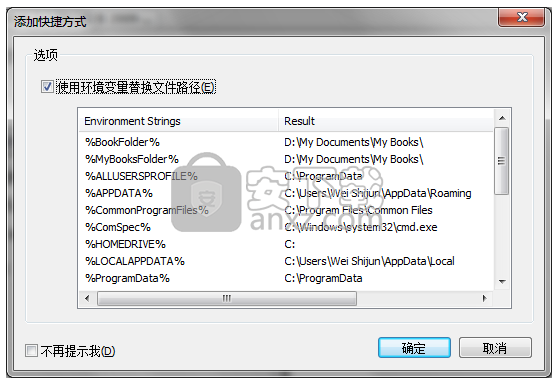
如果您选择了使用环境变量替换文件路径,当您重新安装系统,或者更换电脑,快捷方式仍然会生效。
同时,还增加了两个特殊的环境变量:
%BookFolder%:当前书籍所在的文件夹。
%MyBooksFolder%:默认的书籍保存文件夹。通常是我的文档\My Books。
这样,您可以将一些附件,例如mp3/视频等等文件,放在书籍文件夹或者子文件夹里面。即使书籍更改了目录,或者更换电脑,都可以保持正确的链接。
注意
文章的附件,将会保存在您的书籍中。
导入某些磁盘文件的时候,可能会将磁盘文件作为导入后的文章附件添加。
批量处理文章
批量选择需要进行处理的文章或者文件夹,然后在上面点击右键,选择“高级->批量文章处理”,显示批量处理文章对话框:
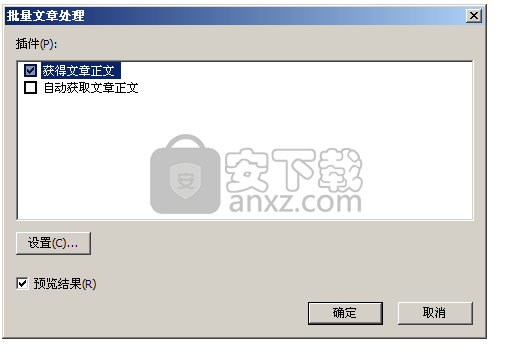
选择用来处理文章的插件。选中一个插件,点击“设置”按钮,可以对插件进行设置。
设置“获得文章正文”插件
选中“预览结果”,您可以在处理完文章后,预览实际效果,然后决定是否保存处理结果:
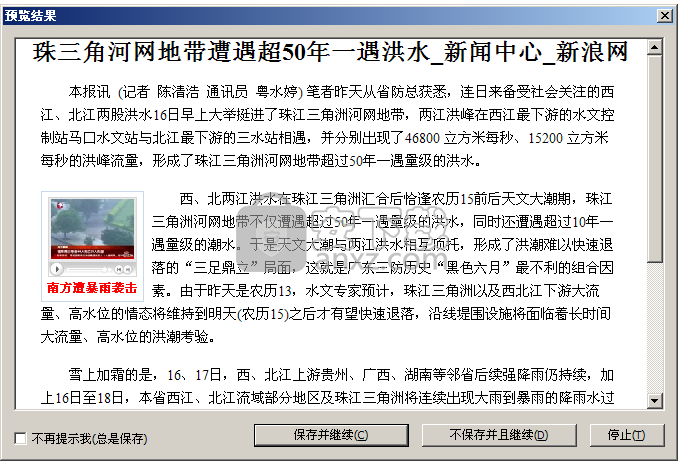
点击“保存并继续”按钮,则可以保存当前结果,然后继续处理下一个文章。
点击“不保存并且继续”按钮,则不保存当前结果,然后继续处理下一个文章。
点击“停止”按钮,则停止当前所有操作。
选中“不再提示我(总是保存)”,则直接保存处理后的文章,不再进行预览。
您可以为文章添加注释。
依次点击“主菜单 -> 视图 -> 注释”,就可以显示注释视图。您可以在注释视图里面,为当前文章添加或者修改注释。
您可以设置表格的属性。
首先,将光标定位在一个表格里面,然后依次点击“主菜单 -> 格式 -> 表格属性”,就可以显示设置表格属性对话框。
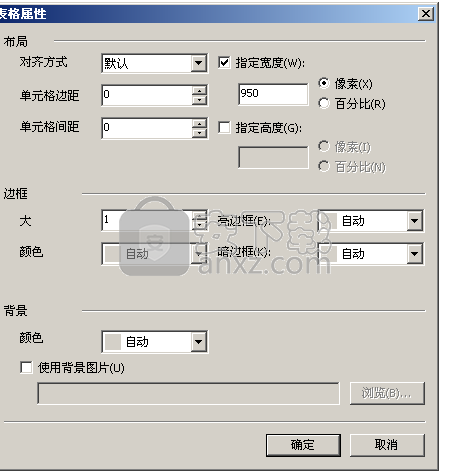
对齐方式:设置表格对齐方式。
单元格边距:设置单元格的边距
单元格间距:设置单元格的间距
指定宽度/高度:设置表格的宽度和高度。可以使用像素或者百分比作为单位。
边框大小:设置边框的大小(像素)
边框颜色/亮边框/暗边框:设置边框的各种颜色。
背景颜色:设置表格的背景色。
使用背景图片:设置一个图片作为表格的背景。
有道云笔记 信息管理113.77 MB8.0.70
详情为知笔记 v0.1.103 信息管理61.33 MB0.1.103
详情Efficient Efficcess Pro(个人信息管理软件) 信息管理31.3 MBv5.60.555 免费版
详情originpro8中文 信息管理123 MB附安装教程
详情鸿飞日记本 2009 信息管理0.55 MB
详情竞价批量查排名 信息管理73.5 MBv2020.7.15 官方版
详情Scratchboard(信息组织管理软件) 信息管理17.1 MBv30.0
详情Fitness Manager(俱乐部管理软件) 信息管理52.1 MBv9.9.9.0
详情Abelssoft MyKeyFinder 2020 信息管理6.35 MBv9.2.40
详情nvivo 20中文 信息管理575 MBv20.2.0.426 附安装教程
详情GenoPro 2019(家谱和基因图创建工具) 信息管理8.2 MBv3.0.1.5 中文
详情Splunk Enterprise(数据分析软件) 信息管理149 MBv6.4.3 免费版
详情endnote x9.1中文版下载 信息管理107.0 MB附安装教程
详情超级便笺本 V2.5 绿色 信息管理0.5 MB
详情The Journal(日记软件) 信息管理30.1 MBv7.0
详情Statgraphics Centurion19(数据可视化分析软件) 信息管理188 MBv19.1.2 附激活教程
详情ibm spss amos 26 信息管理168 MB附安装教程
详情移盘检索精灵 4.2 信息管理1.00 MB
详情思维导图 The Brain 7.0.4.1 简体中文专业 信息管理19.00 MB
详情有道云笔记电脑版 4.0 去广告绿色版 信息管理13.00 MB
详情A+客户端(房源管理系统) 信息管理49.6 MBv1.0.95 官方版
详情endnote x9.1中文版下载 信息管理107.0 MB附安装教程
详情船讯网船舶动态查询系统 信息管理0 MB2020 官方版
详情网文快捕 (CyberArticle) v5.5 中文 信息管理22.00 MB
详情中兴zte td lte 信息管理18.9 MBv1.2.2.17 官方最新版
详情Canon IJ Scan Utility(多功能扫描仪管理工具) 信息管理61.55 MBv5.2 免费版
详情第二代居民身份证读卡软件 信息管理4.25 MBv2.7.5 官方版
详情ZKTeco居民身份证阅读软件 信息管理76.2 MBv2.0.0.62 标准通用版
详情noteexpress(文献管理软件) 信息管理82.7 MBv3.2.0.7350
详情初妆助手 信息管理43.4 MBv2.0.0.22 官方版
详情思维导图软件 XMind 8 Update 8 中文注册版 信息管理179.00 MB
详情鼠标连点器 信息管理32.4 MBV2.0 绿色版
详情Review Manager(meta分析与数据记录软件) 信息管理56.35 MBv5.3.5 免费版
详情用户名批量生成器 绿色版 信息管理2.00 MB
详情originpro 2021 信息管理527 MB附安装教程
详情个人电子书架 Calibre v3.28 简体中文版 信息管理55.00 MB
详情Text Statistics Analyzer(文本统计分析器) 信息管理1.72 MBv2.4 汉化特别版
详情网文快捕(CyberArticle) 信息管理11.5 MBv6.0
详情任务规划 EssentialPIM Pro 信息管理31.9 MBv8.54.0 中文注册版
详情Advanced Office Password Recovery(密码恢复工具) 信息管理42.85 MBv6.50 免费版(附带序列号)
详情畅邮(Dreammail Pro) 信息管理63.43 MBv6.5.0.6 官方版
详情剑鱼论坛系统 信息管理3.11 MBv3.5.0 官方版
详情Joplin(笔记记录与待办事项管理器) 信息管理180.27 MBv2.6.7
详情超级通讯王(SuperPIM) 1.94.621 正式注册版 信息管理0 MB
详情轻量级笔记 CintaNotes Pro 3.8.0 中文版 信息管理10.00 MB
详情网文任我存 1.6.0.2 多国语言注册版 信息管理2.18 MB
详情网文快捕 (CyberArticle) v5.5 中文 信息管理22.00 MB
详情中华通讯录 5.8.109 Build 注册版 信息管理3.00 MB
详情Snappy Fax 2000 V3.55.5.4 信息管理6.34 MB
详情友情强档 WinPIM 15.30.4331 中文绿色企业版 信息管理11.00 MB
详情